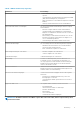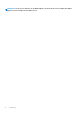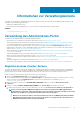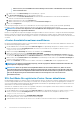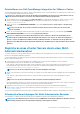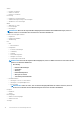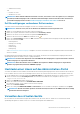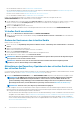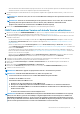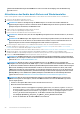Users Guide
○ Validieren einer Sitzung
• Task
○ Erstellen von Tasks
○ Aktualisieren von Tasks
ANMERKUNG: Wenn ein Nicht-Administratorbenutzer versucht, einen vCenter Server zu registrieren, ist es zwingend
erforderlich, Dell Berechtigungen zu der vorhandenen Rolle hinzuzufügen. Weitere Informationen über das Zuweisen
von Dell Berechtigungen finden Sie unter Dell Berechtigungen vorhandener Rolle zuweisen auf Seite 17.
Dell Berechtigungen vorhandener Rolle zuweisen
Sie können zum Zuweisen der Dell Berechtigungen zur Rolle eine vorhandene Rolle bearbeiten.
ANMERKUNG: Stellen Sie sicher, dass Sie als Benutzer mit Administratorrechten angemeldet sind.
1. Melden Sie sich mit Administratorrechten beim vSphere Web Client an.
2. Klicken Sie im vSphere Web-Client im linken Fensterbereich auf Verwaltung → Rollen.
3. Wählen Sie ein vCenter Serversystem aus der Dropdownliste Rollenanbieter aus.
4. Wählen Sie die Rolle aus der Liste Rollen aus und klicken sie auf .
5. Klicken Sie auf Berechtigungen, erweitern Sie Dell und wählen Sie die folgenden Dell Berechtigungen für die ausgewählte Rolle aus.
Klicken Sie anschließend auf OK:
• Dell.Configuration
• Dell.Deploy-Provisioning
• Dell.Inventory
• Dell.Monitoring
• Dell.Reporting
Siehe Sicherheitsrollen und Berechtigungen verfügbar ist, um weitere Informationen über die verfügbaren OMIVV-Rollen innerhalb von
vCenter zu erhalten.
Die Änderungen an Berechtigungen und Rollen werden sofort wirksam. Der Benutzer mit erforderlichen Berechtigungen kann nun die
OpenManage Integration für VMware vCenter Vorgänge durchführen.
ANMERKUNG:
Für alle vCenter Operations verwendet OMIVV die Berechtigungen des registrieren Benutzers und nicht
die Berechtigungen des angemeldeten Benutzers.
ANMERKUNG: Wenn auf bestimmte Seiten von OMIVV ohne zugewiesene Dell Berechtigungen des angemeldeten
Benutzers zugegriffen wird, wird Fehler 2000000 angezeigt.
Hochladen einer Lizenz auf das Administration-Portal
Sie können eine OMIVV-Lizenz hochladen, um die Anzahl der unterstützten gleichzeitig registrierten vCenter Instanzen und verwalteten
Hosts zu ändern. Wenn Sie weitere Hosts hinzufügen müssen, können Sie Lizenzen aufstocken. Führen Sie die folgenden Schritte aus:
1. Um das Administration-Portal in der Registerkarte Hilfe und Support von OpenManage Integration for VMware vCenter zu öffnen,
klicken Sie auf den Link unter Verwaltungskonsole oder starten Sie einen Web-Browser, und geben Sie die URL https:\
\<ApplianceIP|hostname> ein.
2. Geben Sie im Anmelde-Dialogfeld Ihr Kennwort ein.
3. Klicken Sie im linken Fensterbereich auf VCENTER REGISTRIERUNG.
Die registrierten vCenter-Server werden im rechten Fenster angezeigt.
4. Klicken Sie auf Lizenz hochladen.
5. Klicken Sie im Dialogfeld LIZENZ HOCHLADEN auf Durchsuchen, um zur Lizenzdatei zu navigieren, und klicken Sie auf Upload.
ANMERKUNG:
Wenn die Lizenzdatei geändert oder bearbeitet wird, betrachtet sie das OMIVV-Gerät als beschädigt
und die Datei wird nicht akzeptiert.
Verwalten des virtuellen Geräts
Das Verwalten des virtuellen Geräts ermöglicht Ihnen, das Netzwerk, die Version, die NTP- und die HTTPS-Informationen für Dell
OpenManage Integration for VMware vCenter zu verwalten und ermöglicht einem Administrator:
Informationen zur Verwaltungskonsole
17